Начнем с оформления заставки:
– переходим на лист «Заставка»;
– вызываем объект WordArt и оформляем его нужным образом (рис. 5.2).

Рис. 5.2. Пример оформления заставки
Естественно, что оформление заставки дело также очень творческое и здесь можно использовать все средства компьютерной графики.
Например:
– убрать сетку листа, заголовки строк и столбцов (командой Сервис > Параметры > Снять галочки с параметра «Сетка» и «Заголовки строк и столбцов»);
– командой Формат > Лист > Подложка выбрать фоновый рисунок.
В функциональном плане от заставки требуется только вывести на экран название системы и по щелчку мыши перейти на лист меню.
При работе в Excel переход между листами обычно производится путем выбора ярлычков нужного листа.
Но наличие ярлычков характерно только для Excel. В прикладных же программах переходы осуществляются с использованием Windows или Web–интерфейса. Все эти возможности несложно реализовать и в Excel.
В данном случае переход к меню естественнее всего организовать с помощью гиперссылки.
Поэтому:
– выделяем надпись на титульном листе и выполним команды:
Вставка > Гиперссылка > Место в документе > Меню > Ok;
– проверьте действие гиперссылки. При щелчке по надписи система должна перейти на пока еще пустой лист «Меню».
По аналогичной технологии можно было бы сделать и главное меню системы на листе «Меню».
Однако для этой цели имеются и более профессиональные средства – это, прежде всего, макросы.
В общем случае макросы представляют собой встроенные в документ Excel программы на Visual Basic. Они применяются в тех случаях, когда встроенных средств Excel не достаточно. По назначению их можно весьма условно разделить на следующие группы:
1. Макросы, обеспечивающие автоматизацию операций по обеспечению работы в Excel;
2. Макросы вычислительного характера;
3. Макросы, обеспечивающие необходимый интерфейс для вычислений.
В настоящем разделе покажем использование макросов для создания интерфейса.
На рис.5.3 приведен вариант интерфейса, который мы хотим создать в нашей системе.
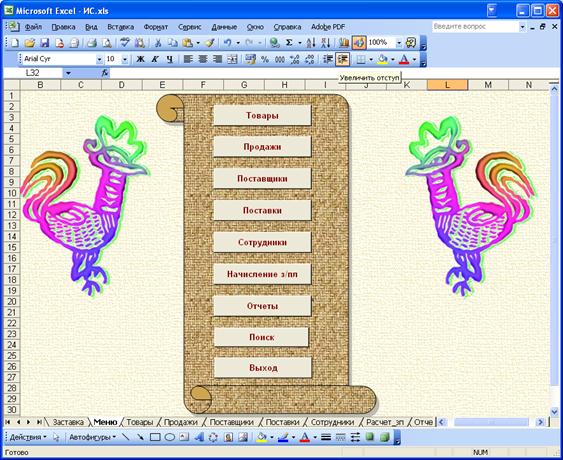
Рис. 5.3. Внешний вид главного меню ИС
 2015-03-22
2015-03-22 429
429








